WPS必须登录才能使用吗?
WPS Office可以在未登录的情况下使用基本功能,如查看和编辑本地文档。然而,若要使用云文档存储、同步、共享、协作编辑等高级功能,则需要登录WPS账号。登录后,用户可以更方便地管理文档、进行云端备份,并访问跨设备同步的功能。
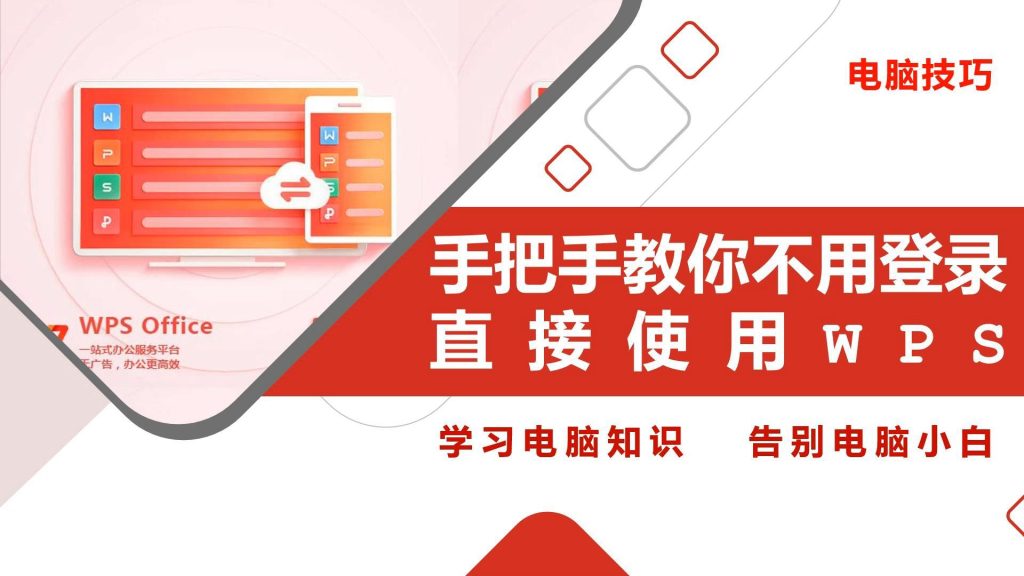
WPS登录与使用的基本要求
未登录时能使用哪些功能
本地文档查看与编辑:未登录时,用户可以查看和编辑本地存储的文档,例如文本文件、表格和演示文稿等。这些操作不依赖云服务,因此可以离线完成。编辑文档的功能也不会受到限制,适合日常的办公需求。
基本办公功能:在未登录的状态下,WPS Office依然提供了包括格式设置、打印、插入图片等常规办公功能,适合简单的文档处理需求。用户可以对文本进行编辑和修改,而不需要登录账户即可完成大部分操作。
文件导入与导出:即使未登录,用户仍然可以将文件导入WPS进行编辑,也可以将编辑后的文件导出为不同格式(如PDF、Word、Excel等)。这一功能对没有WPS账户的用户也非常方便,尤其适用于快速文件格式转换或查看。
登录后的优势与功能
云文档同步与访问:登录后,用户可以将文档存储在WPS云端,并在不同设备之间同步。这样,用户无论在PC还是手机上,都能访问到最新版本的文件,极大提高工作效率。通过云同步,多个设备之间的文件管理变得更加便捷,不必担心因设备不同而找不到文件。
文档协作与分享:通过登录WPS账户,用户能够共享文件并与他人进行实时协作编辑。这使得多人团队能够同时处理同一文档,实现更高效的团队协作。用户可以设置不同的权限(如查看、编辑)来确保文件的安全性和合作的顺利进行。
文件备份与恢复:登录后,所有文档都可以自动备份到WPS云端。即便本地设备发生故障,用户也可以轻松恢复云端保存的文件,避免数据丢失。这不仅保证了文档的安全性,还能减少因设备问题而造成的工作中断。
如何登录WPS账户以解锁云文档功能
创建WPS账号的步骤
访问WPS官网或打开WPS应用:首先,打开WPS Office应用,或者在浏览器中访问WPS官网,点击“登录”按钮后,选择“注册”选项进入账号创建页面。选择注册方式后,进入相应的注册流程。
填写注册信息:在注册页面,填写有效的电子邮件地址或手机号码,设置一个安全密码,确保密码强度满足要求。密码建议包含字母、数字及特殊字符,增强账户安全性。你还需要同意相关的用户协议与隐私政策,确保理解并接受WPS的服务条款。
完成邮箱或手机验证:系统会向你提供的电子邮件或手机号码发送验证码。输入验证码并确认后,账号即创建成功。此时,你可以使用该账号登录WPS,开始享受云文档的存储、同步和协作等功能。
如何通过社交媒体账户登录WPS
选择社交媒体登录选项:在WPS登录页面,你会看到“通过社交媒体登录”的选项,支持多种社交平台(如微信、QQ、微博等)。点击相应平台的图标即可进行社交媒体账号登录,节省了手动输入用户名和密码的步骤。
授权WPS访问社交媒体信息:首次使用社交媒体账号登录时,WPS会请求访问你的社交媒体账户信息。点击授权后,WPS将自动获取你的基本信息并登录。授权成功后,系统将通过社交媒体账户验证身份,从而快速登录。
便捷的单点登录:通过社交媒体登录后,你无需再次输入用户名和密码,能够快速进入WPS云文档页面,便于随时使用云文档功能。这种登录方式非常适合那些经常使用社交媒体的用户,既方便又快捷。

WPS登录与云文档同步的关系
登录后如何实现多设备同步
启用云端存储:登录WPS账户后,所有文档默认会被上传到云端进行存储。通过云端存储,文档可以在不同设备间同步,无论是PC、手机还是平板,只要登录相同账户,文档内容都会实时更新。
跨设备访问文档:在任何设备上登录WPS账户后,你都可以直接访问云端文档。修改后的文件会自动同步到所有其他设备,保证你随时可以访问最新版本的文档。
自动同步与手动同步:WPS支持文档的自动同步功能。只要设备连接到互联网,文档会在后台自动上传或下载到云端。如果需要手动同步,也可以在WPS应用中选择“同步”按钮,确保云文档与本地文件同步。
如何管理云文档中的文件
文件夹分类管理:登录WPS账户后,可以在云文档中创建多个文件夹,对文档进行分类存储。根据不同项目、工作内容或文档类型进行整理,方便查找和管理。
共享与协作:在云文档中,可以通过“共享”功能与他人共同编辑和查看文件。你可以设置不同的权限,允许他人仅查看或编辑文档。这使得团队协作更加高效,确保每个成员都能访问到最新的文件版本。
删除与恢复文档:云文档支持文件的删除和恢复功能。你可以随时删除不需要的文件,也可以在“已删除”文件夹中找到并恢复误删的文档,确保文件不会丢失。通过云端备份,文件始终处于安全状态。

未登录时如何使用WPS本地文档编辑功能
编辑本地文档的基本步骤
打开本地文档:在未登录WPS账户的情况下,你可以直接打开本地存储的文档。只需在WPS Office应用中选择“打开”选项,浏览文件夹并找到所需的文档进行编辑。如果你之前在本地设备上保存了文档,WPS会自动列出这些文档供你选择。
基本编辑功能:即使没有登录,WPS仍提供完整的文档编辑功能,包括文字排版、字体设置、插入表格和图片等。你可以自由编辑文档内容,进行修改和保存。此外,WPS还支持对文档内容进行格式调整、增加注释等操作,使文档编辑更加灵活。
保存本地更改:编辑完文档后,点击“保存”按钮,文档会保存在本地设备上。未登录时,你的所有文档操作和更改仅保存在本地,不会同步到云端。这样,你无需登录也能完成基本的文档编辑和保存工作。
本地文档与云文档的区别
存储位置不同:本地文档保存在你的设备硬盘中,而云文档则存储在WPS云服务器上。登录WPS账号后,文档会上传到云端,可以随时在其他设备上访问。云文档的存储不依赖于单个设备,确保文档的跨设备访问更加便捷。
同步功能:本地文档仅限于设备上使用,无法进行设备间的同步。而云文档在多个设备上登录相同WPS账户后,可以自动同步,确保你在任何设备上都能访问最新版本的文件。云文档的同步可以节省你在多设备间反复传输文件的麻烦。
访问权限:本地文档只对本地设备开放,无法进行远程访问或共享。而云文档可以轻松通过共享链接与他人共享,还支持多人协作编辑,提高工作效率。云文档的共享功能使得团队成员可以同时编辑同一文件,方便协作。
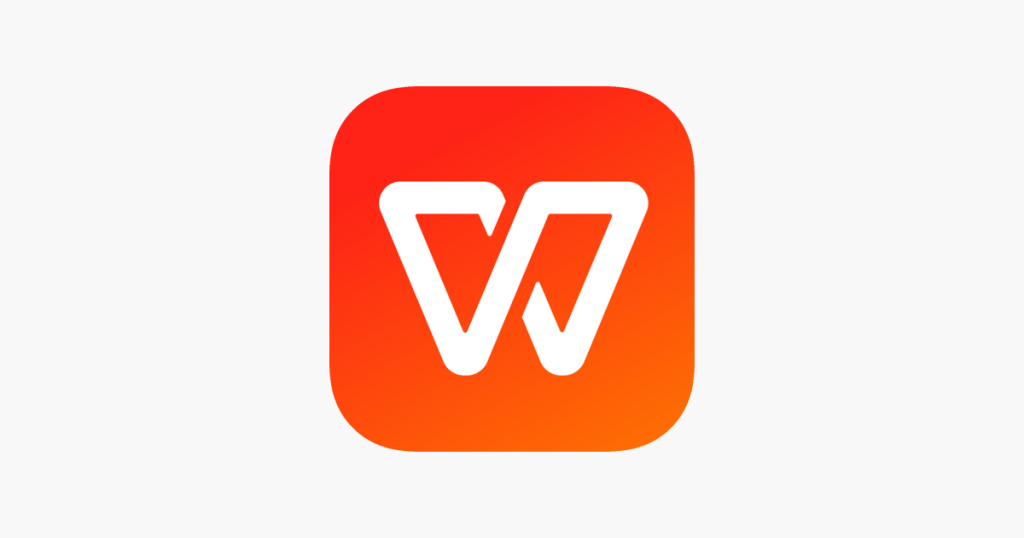
WPS登录后的数据安全与隐私保护
如何保护登录后的数据安全
启用两步验证:WPS提供两步验证功能,当你登录账户时,除了输入密码外,还需要通过手机验证码或其他方式进行身份验证。开启两步验证可以显著提高账户的安全性,防止未经授权的访问。
定期更换密码:为确保账户安全,建议定期更换WPS账户密码,避免使用过于简单或重复的密码。强密码应包含大写字母、数字和特殊字符,增强账户的防护能力。
谨慎管理设备权限:登录WPS后,定期查看和管理已授权访问账户的设备。在不需要的设备上撤销权限,以避免他人通过已授权设备访问个人文档或数据。
WPS如何处理用户隐私信息
加密存储和传输:WPS使用加密技术来保护用户的隐私数据。无论是存储在云端的文档,还是用户通过网络传输的数据,都会进行加密处理,防止数据在传输过程中被第三方窃取。
用户数据匿名化处理:WPS对用户的个人数据进行匿名化处理,只保留必要的信息进行服务提供,最大限度减少用户隐私泄露的风险。用户的身份信息仅在必要的情况下用于身份验证或安全保障。
透明的隐私政策:WPS有明确的隐私政策,详细说明了如何收集、使用和保护用户的个人数据。用户在使用WPS时,可以随时查看隐私政策,了解数据的处理方式,并可以选择是否同意相关条款。
未登录时能使用哪些功能?
登录后能享受哪些额外功能?
是否可以在多个设备上同步WPS文档?
使用易翻译很简单。首先在官方网站或应用端注册并登录账号,然后选择需要翻译的文本或…
Telegram和Telegram X的主要区别在于开发目的和性能。Telegr…
LINE是一款全球广泛使用的即时通讯软件,支持文字聊天、语音通话、视频通话和文件…
LINE於2011年6月由韓國公司NHN Japan(後更名為LINE株式會社)…
LINE加好友有一定限制,主要是基於隱私與安全考量。若使用者未開啟「允許利用ID…
WPS会员账号一般支持在2到3台设备上同时登录,包括电脑、手机和平板等平台。超出…

